Collegamenti del dispositivo
-
Androide
-
i phone
-
Mac
-
finestre
- Dispositivo mancante?
Sebbene la chat di gioco sia ancora una parte considerevole del DNA di Discord, si è espansa oltre. I server Discord sono creati per discutere di quasi tutto per persone di ogni estrazione sociale. In qualità di amministratore del server, potresti voler includere regolamenti sul tuo server per aiutare a definirne la cultura, mantenerlo divertente e sicuro e stabilire dei limiti.

Prima di aggiungere le regole del server, devi consentire la funzione Community sul server. Continua a leggere per scoprire come farlo, quindi aggiungi le tue regole.
Abilita la funzione Comunità
Per stabilire le regole del tuo server, devi prima consentire la funzione "Community" sul server. Segui i passaggi per abilitare la funzione Community trasformando il tuo server in un server della community utilizzando il desktop:
- Navigare verso Discordia oppure utilizza l'app desktop per accedere.

- Vai al server Discord per il quale desideri impostare le regole.

- Sul nome del server, fai clic su "Avanti", quindi seleziona l'opzione "Impostazioni server".

- Dalla schermata "Panoramica server", nella barra laterale sinistra sotto la sezione "Community", fai clic su "Abilita community".

- Per convertire il tuo server in un server della comunità, fai clic su "Inizia".

- Nella schermata "Controlli di sicurezza", il tuo indirizzo email deve essere verificato prima di procedere. Se non l'hai già fatto, puoi verificarlo ora. E il "Filtro contenuto multimediale esplicito" dovrebbe essere attivato.
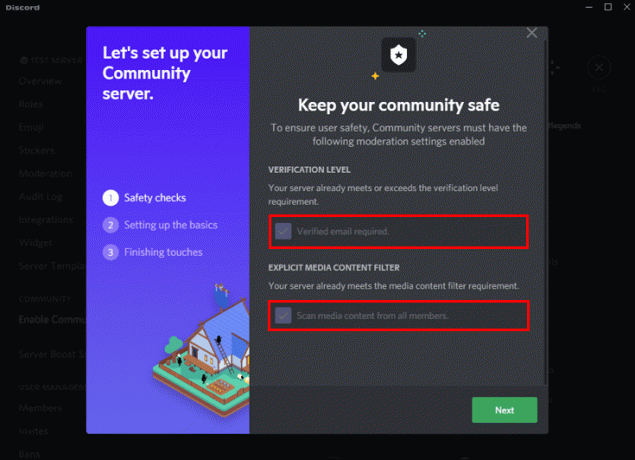
- Una volta fatto tutto, premi "Avanti".

- Nella schermata "Configura le nozioni di base", puoi utilizzare i menu a discesa per impostare un canale di regole o linee guida e un canale di aggiornamenti della community. Se non disponi di questi canali, scegli "Creane uno per me". Una volta impostati i canali, premi "Avanti".

- Dalla pagina "Ritocchi finali", ti verranno presentate le seguenti opzioni:

- "Notifiche predefinite solo per menzioni"
- "Rimuovi i permessi di moderazione da @tutti"
- "Sono d'accordo e capisco"
- Seleziona le caselle di controllo, quindi per completare la configurazione, fai clic su "Termina configurazione".

Come aggiungere regole a un server Discord su un PC
Una volta che il tuo server è stato convertito in un server della comunità, puoi aggiungere le regole del tuo server Discord. Ecco i passaggi per farlo utilizzando l'app desktop:
- Avvia il Discordia app Web o desktop e accedi.

- Passa al server della tua community, quindi in alto a sinistra, fai clic sul nome del server e scegli "Impostazioni server".

- Fai clic su "Selezione membri" sotto la sezione "Community" nella barra laterale sinistra.

- Per aggiungere le regole del server, verso la parte inferiore della pagina, fai clic su "Inizia".

- Inserisci la regola che desideri implementare sul tuo server o scegli dal set di regole di esempio.

- Fai clic su "Aggiungi una regola" per ulteriori regole, quindi su "Salva" dopo aver aggiunto ciascuna regola.

- Successivamente, dovrai aggiungere una descrizione del server prima che le regole siano attive. In "Descrizione", introduci brevemente il server, quindi fai clic su "Abilita".

Una volta abilitata la funzione "Controllo membri", i nuovi membri dovranno accettare le tue regole prima di inviare messaggi e reazioni su uno dei canali.
Come aggiungere regole a un server Discord su un iPhone
Al momento, l'app per dispositivi mobili non consente di gestire la funzione "Controllo iscrizione". Tuttavia, puoi accedere al tuo account Discord per gestire e configurare le nuove regole utilizzando l'app Web.
Prima di aggiungere le regole del server, dovrai convertire il server in un server della comunità. Dai un'occhiata alla sezione "Abilita la funzione Community" sopra per sapere come farlo. Di seguito sono riportati i passaggi per aggiungere regole al server della tua comunità utilizzando il tuo iPhone:
- Naviga verso il Discordia web app e accedi al tuo account.

- Vai al server della tua community, tocca il nome del server, quindi "Impostazioni server".

- Premi l'opzione "Screening appartenenza" dalla barra laterale sinistra sotto la sezione "Community".

- Tocca "Inizia" verso la parte inferiore della pagina per aggiungere le regole del server.

- Usa la tastiera virtuale per inserire la regola che vuoi implementare sul tuo server. In alternativa, scegli dalla serie di regole di esempio.

- Tocca "Aggiungi una regola" per aggiungere altre regole e tocca "Salva" per salvare ogni regola.

- Ora inserisci una descrizione del server per abilitare le regole. In "Descrizione", dì di cosa tratta il server, quindi tocca "Abilita".

I nuovi membri ora dovranno accettare le tue regole prima di inviare messaggi e reazioni su uno dei canali.
Come aggiungere regole a un server Discord su un iPad
Se stai usando un iPad, non c'è alcuna opzione per gestire la funzione "Controllo iscrizione" utilizzando l'app mobile. La soluzione alternativa consiste nell'utilizzare l'esperienza desktop accedendo al tuo account tramite l'app Web.
Tuttavia, prima di aggiungere le regole del server, dovrai convertire il server in un server della comunità. Per i passaggi su come farlo, vai alla sezione "Abilita la funzione Community" sopra. Ecco i passaggi per aggiungere regole a un server della comunità tramite il tuo iPad:
- Vai al Discordia app Web e accedi.

- Passare al server della comunità, premere il nome del server, quindi scegliere "Impostazioni server".

- Dalla barra laterale di sinistra sotto la sezione "Community", seleziona l'opzione "Screening membri".

- Per aggiungere le regole del server, premi il pulsante "Inizia" nella parte inferiore della pagina.

- Ora usa la tastiera virtuale per inserire una regola. Oppure scegli tra le regole di esempio.

- Per più di una regola, premi "Aggiungi una regola", quindi "Salva" per salvare ciascuna regola.

- Infine, per abilitare le tue regole inserisci una descrizione del server, quindi tocca "Abilita".

Prima che un nuovo membro possa partecipare sul tuo server, dovrà prima accettare le regole.
Come aggiungere regole a un server Discord su Android
Sfortunatamente, l'app per dispositivi mobili non ti consente ancora di gestire la funzione "Controllo iscrizione". La buona notizia è che puoi ancora utilizzare il tuo telefono per accedere all'app Web e impostare le tue regole utilizzando la versione desktop di Discord.
Una volta che il tuo server è stato convertito in un server della comunità, puoi aggiungere le regole del tuo server. I passaggi su come farlo possono essere trovati nella sezione "Abilita la funzione Community" sopra, quindi segui i passaggi seguenti per impostare le regole del tuo server utilizzando Android:
- Vai al Discordia web app e accedi al tuo account.

- Trova il server della tua community, tocca il nome del server, quindi scegli "Impostazioni server".

- Nella sezione "Community" dalla barra laterale di sinistra, scegli l'opzione "Screening membri". Si aprirà lo strumento "Valutazione appartenenza".

- Ora per aggiungere le tue regole, tocca il pulsante "Inizia".

- Usa la tastiera sullo schermo per inserire le regole che desideri o scegli tra le regole di esempio. Premi "Aggiungi una regola", quindi "Salva" dopo ogni regola per aggiungere altre regole.

- Aggiungi una descrizione nel campo di testo sotto "Descrizione", quindi "Abilita".

I nuovi membri dovranno accettare le tue regole prima di inviare messaggi e reazioni su uno dei canali.
Mantenere l'ordine sui tuoi server Discord
L'impostazione di regole sui tuoi server può aiutare a ridurre al minimo il bullismo, lo spam, le molestie e in generale imposta il tono. Discord ti consente di impostare le tue regole o di utilizzarle preimpostate per i server della tua comunità tramite lo strumento "Varimento membri". I nuovi membri devono accettare queste regole prima di potersi unire al tuo server.
Che tipo di regole intendi impostare sul tuo server? Nella sezione dei commenti qui sotto, condividi alcuni dei tuoi metodi per mantenere in ordine i tuoi server.




